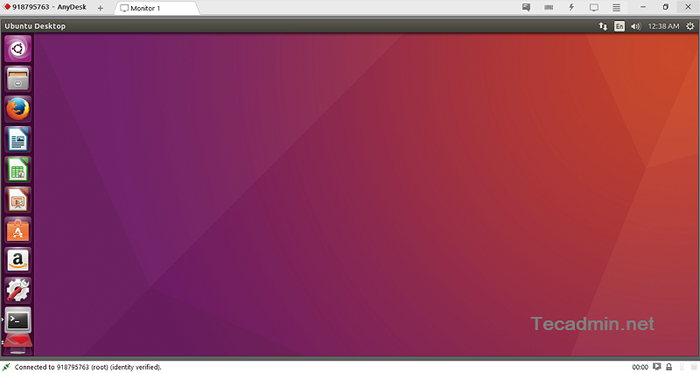Comment installer AnyDesk sur Ubuntu 18.04 et 16.04
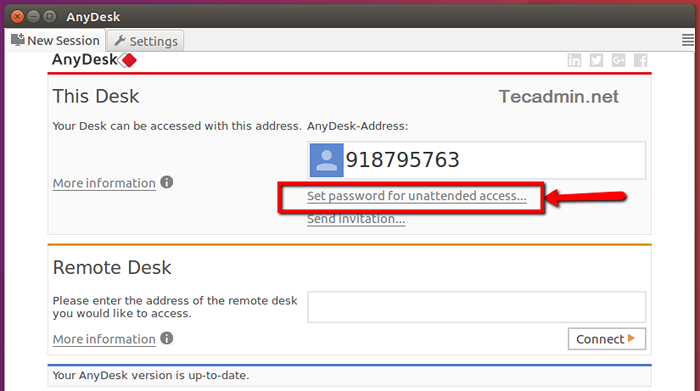
- 3568
- 55
- Romain Martinez
AnyDesk est une application exceptionnelle pour le bureau distant similaire à TeamViewer. Vous pouvez dire que c'est une alternative du TeamViewer, qui est disponible librement. AnyDesk fournit une connexion à distance plus rapide que toute autre application de bureau à distance existante. Personnellement, je l'aime aussi et j'utilise. Ce tutoriel vous aidera à installer AnyDesk sur les systèmes Ubuntu.
Mais, si vous aimez toujours TeamViewer, vous pouvez également installer TeamViewer en utilisant ces instructions.
Étape 1 - Installez AnyDesk sur Ubuntu
AnyDesk est disponible dans des formats 64 bits et 32 bits. Vous pouvez télécharger directement les packages Debian à partir de son site officiel. Sinon, utilisez le référentiel APT pour installer le package.
Tout d'abord, ajoutez la clé du référentiel à la liste des fournisseurs de logiciels de confiance
wget -qo - https: // clés.anydesk.com / repos / deb-gpg-key | Ajout de clé apte -
Configurez ensuite le référentiel AnyDesk Apt:
echo "Deb http: // deb.anydesk.com / tout principal "> / etc / apt / sources.liste.d / anydesk.liste
Enfin, installez le système AnyDesk sur Ubuntu en exécutant des commandes suivantes sur votre système.
sudo apt mise à jour sudo apt installer anydesk
Les commandes ci-dessus installeront AnyDesk sur votre système Ubuntu, y compris toutes les dépendances.
Étape 2 - Lancez AnyDesk
Une fois l'installation terminée, lancez le AnyDesk sur votre système. Vous obtiendrez un ID AnyDesk pour vous connecter à partir de systèmes distants à l'aide de AnyDesk. Maintenant, vous devrez peut-être définir un mot de passe pour un accès sans surveillance. Cela définira un mot de passe fixe sur votre système, qui peut être utilisé à tout moment pour se connecter.
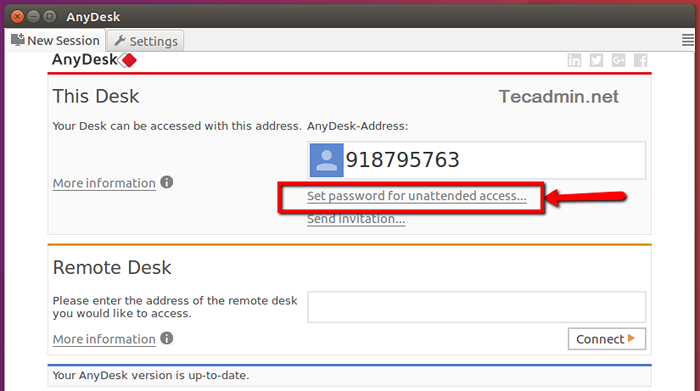
Vérifier la Activer un accès sans surveillance cocher la case et définir un mot de passe sécurisé.
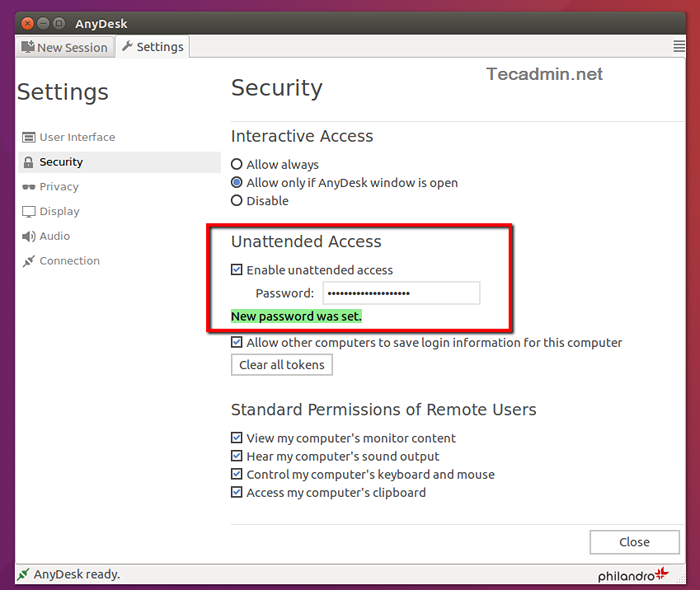
Étape 3 - Connectez AnyDesk
Vous devez également installer AnyDesk sur le système client. Connectez-vous ensuite à partir du système distant en utilisant l'ID fourni par AnyDesk et le mot de passe défini à l'étape précédente.
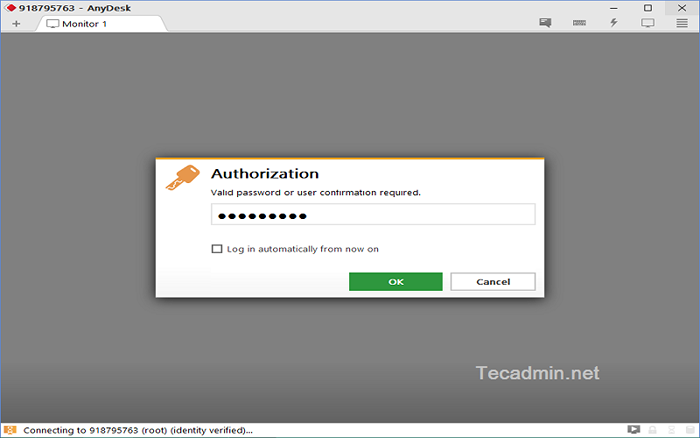
Terminé. Vous avez accès au bureau du système distant.